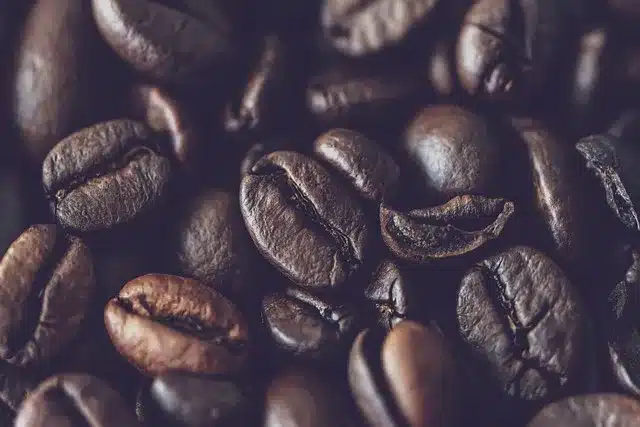애플 일련번호 조회 방법 총정리
애플 제품의 일련번호를 조회하는 것은 정품 등록을 위해 필수적인 과정입니다. 오늘은 아이패드, 에어팟 등 다양한 애플 기기의 일련번호를 조회할 수 있는 방법을 총정리해보겠습니다. 💡
기기 확인으로 조회하기
가장 간편하게 애플 일련번호를 확인하는 방법은 기기 자체에서 확인하는 것입니다.
- 아이패드: 뒷면에 있는 “iPad” 글씨 아래에 모델명과 시리얼 넘버가 적혀 있습니다.
- 에어팟: 에어팟의 뚜껑 안쪽 또는 유닛의 아랫부분에서 일련번호를 확인할 수 있습니다.
“기기가 가까이 있다면 가장 쉬운 방법입니다!”
포장 박스에서 일련번호 찾기
애플 제품을 구매할 때의 포장 박스가 남아 있다면, 박스 뒷면에서 일련번호를 쉽게 조회할 수 있습니다.
이 방법은 제조 년월도 같이 확인할 수 있어 유용합니다. 📦
설정 앱으로 쉬운 조회
애플 기기에서 설정 앱을 통해 일련번호를 손쉽게 조회하는 방법도 있습니다.
- 아이패드: 설정 앱을 열고 를 선택하면, 일련번호를 포함하여 모델명과 iOS 버전 정보를 한눈에 확인할 수 있습니다.
- 에어팟: 아이폰에서 설정 앱을 열고 로 들어간 후, 나의 에어팟 옆의 아이콘을 클릭하면 관련 정보를 확인할 수 있습니다.
✅ 설정 앱에서 확인할 수 있는 정보:
– 이름
– iOS 버전
– 모델명
– 모델 번호
– 일련번호
지원 앱으로 조회하기
애플의 지원 앱을 사용하면 기기의 세부 정보를 더욱 상세하게 확인할 수 있습니다. 앱을 다운로드한 뒤, 다음과 같이 진행합니다.
- 지원 앱을 열고 나의 기기에서 아이패드 혹은 에어팟을 선택합니다.
- 기기 세부 사항에서 모델명과 일련번호를 확인할 수 있습니다.
이 방법은 추가적인 지원 정보도 제공하므로 유용합니다! 📱
공식 사이트에서 확인하는 방법
애플 공식 웹사이트에 로그인하여 계정 정보를 통해 일련번호를 확인할 수도 있습니다.
- 공식 웹사이트에 접속한 후, 관리 메뉴로 들어갑니다.
- 기기 목록에서 아이패드를 선택하면, 일련번호와 모델명, 버전 정보를 확인할 수 있습니다.
이 방법은 아이패드 전용으로, 에어팟 일련번호 조회는 불가능하니 주의가 필요합니다.
로 잘 정리된 정보를 통해 애플 제품의 일련번호를 정확히 확인하고, 간편하게 정품 등록을 해보세요! 🔧✨
아이패드 일련번호 조회 방법
아이패드의 일련번호를 조회하는 방법은 여러 가지가 있습니다. 이 정보를 통해 애플 제품을 정품 등록하고, 필요한 지원을 받을 수 있습니다. 이 섹션에서는 아이패드 뒷면 확인하기와 설정 앱으로 정보 확인하기 두 가지 방법을 상세히 알아보겠습니다.
아이패드 뒷면 확인하기
아이패드를 손에 들어 보세요. 📱 아이패드의 뒷면에 있는 정보를 확인하면 일련번호를 쉽고 빠르게 찾을 수 있습니다. 아이패드 뒷면의 ‘iPad’라는 글씨 아래를 자세히 살펴보면, 모델명과 시리얼 넘버를 확인할 수 있습니다. 이는 매우 직관적이고, 별도의 설정이나 앱을 사용하지 않아도 되는 장점이 있습니다.
“일련번호는 애플 제품의 아이디와 같습니다. 반드시 확인하세요!”
설정 앱으로 정보 확인하기
아이패드의 설정 앱을 통해서도 쉽고 간편하게 일련번호를 확인할 수 있습니다. 다음과 같은 단계로 진행해 보세요:
- 설정 앱을 엽니다.
- ‘일반’으로 들어갑니다.
- ‘정보’를 선택하세요.
여기에서 확인할 수 있는 정보는 다음과 같습니다:
이런 방법을 통해 아이패드의 각종 정보를 쉽게 확인할 수 있습니다. 일련번호는 특히 정품 등록과 서비스 이용 시 필수적이므로, 사용하면서 꼭 필요한 정보를 정리해두는 것이 좋습니다.
이번 포스팅을 통해 아이패드의 일련번호 조회 방법을 쉽게 이해하고 활용하시길 바라며, 한번 확인해 보세요! 😊
에어팟 정품 등록 방법
애플의 에어팟은 뛰어난 음질과 편리한 사용성 덕분에 많은 사랑을 받고 있습니다. 하지만 정품 등록을 하지 않으면 여러 가지 서비스와 혜택을 놓치게 될 수 있습니다. 이번 포스트에서는 에어팟을 정품 등록하는 두 가지 방법을 상세히 안내해 드리겠습니다! 😊
지원 앱에서 정품 등록하기
에어팟 정품 등록은 애플의 지원 앱을 통해 간편하게 진행할 수 있습니다. 아래의 과정에 따라 쉽게 등록해보세요!
- 지원 앱 설치: 먼저, 자신의 스마트 기기에 애플의 지원 앱을 설치합니다.
- 내 기기 선택: 앱을 열고 내가 사용하는 에어팟을 선택합니다.
- 보증 확인 시작: ‘AppleCare+’ 또는 ‘보증’을 선택한 뒤, ‘보증 확인 시작하기’ 버튼을 클릭합니다.
- 일련번호 입력: 이제 ‘일련번호 입력하기’를 눌러 자신이 가지고 있는 에어팟의 일련번호를 등록하면 됩니다.
이렇게 간단하게 정품 등록을 완료하면, 더욱 안전하고 만족스러운 서비스를 경험할 수 있습니다! 🥳
“정품 등록은 나의 애플 제품을 보호하는 첫걸음입니다!”
일련번호 입력으로 간편 등록
에어팟의 일련번호를 알고 있다면, 등록 과정은 더욱 간편해집니다. 대개 일련번호는 에어팟의 충전 케이스 뚜껑 안쪽 또는 유닛 하단에 새겨져 있습니다. 다음은 간편 등록 방법입니다:
- 일련번호 확인: 에어팟의 경우, 충전 케이스 뚜껑 안쪽에 기재된 시리얼 넘버를 확인합니다. 또는, 유닛 아랫부분에도 동일한 정보가 새겨져 있으니 두 곳 모두 확인해보세요.
- 정품 등록 페이지 방문: 애플 공식 웹사이트의 정품 등록 페이지로 이동합니다.
- 정보 입력: 일련번호를 입력하고, 사용자가 필요한 정보를 제출하면 정품 등록이 완료됩니다.
위의 단계들을 따르면 에어팟을 쉽게 정품 등록할 수 있습니다. 정품 등록을 통해 보증과 지원 서비스에 대한 혜택을 누려보세요! 🎧
아이패드 정품 등록 방법
아이패드를 구입한 후, 정품 등록은 필수입니다. 이는 기기의 보증 기간을 확인하고, 서비스와 지원을 받을 수 있는 중요한 과정입니다. 이번 포스트에서는 아이패드 정품 등록 방법을 두 가지 주요 방법으로 안내해 드리겠습니다. 📱✨
기기 보증 확인으로 등록
아이패드를 정품 등록하기 위해서는 먼저 기기의 보증 확인을 해야 합니다. 이 과정은 매우 간단합니다.
- 기기 보증 확인하기 기능을 검색하여 앱 또는 웹사이트에 들어갑니다.
- 아이패드의 일련번호와 함께 제공된 코드를 입력합니다. 일련번호는 아이패드 뒷면에서 쉽게 찾을 수 있습니다. 아이패드의 모델명 아래에 위치하고 있으며, 또한 설정 앱에서도 확인할 수 있습니다.
- 입력 후, 제출 버튼을 클릭하면 등록이 완료됩니다. 이 과정을 통해 자신의 기기 보증 상태를 확인할 수 있습니다.
“정품 등록을 통해 얻는 보증은 당신의 아이패드를 오래도록 지켜줍니다.”
일련번호와 코드 입력하기
아이패드를 등록하기 위해서는 일련번호와 코드 입력이 필수입니다. 이는 기기를 식별하는 데에 도움을 줍니다.
- 일련번호 조회 방법:
- 아이패드의 뒷면에서 직접 확인
- 포장 박스 뒷면 바코드에서 확인
- 설정 앱에서 ‘일반’ > ‘정보’ 선택하여 확인
- 코드 입력하기:
- 기기 보증 확인 페이지에 들어가면, 입력란이 있습니다.
- 일련번호란에 기기의 일련번호를 입력하고, 그 옆에 제공된 코드도 함께 입력합니다.
이 과정을 통해, 아이패드의 정품 등록을 손쉽게 마칠 수 있습니다. 정품 등록을 완료하면, 어떤 서비스와 지원을 받을 수 있는지 확인하는 것도 잊지 마세요! 💻🔑
아이패드를 정품 등록하여 더욱 안전하게 사용하세요! 🎉☑️
제조일자 확인하는 방법
애플 제품의 제조일자를 확인하는 것은 보증 기간이나 제품의 상태를 판단하는 데 매우 중요합니다. 오늘은 일련번호를 이용한 제조일자 조회 방법과 애플 공식 사이트를 통해 확인하는 방법을 알아보겠습니다. 🛠️
일련번호로 제조일자 조회하기
먼저, 일련번호를 이용해 제조일자를 조회하는 방법에 대해 설명하겠습니다. 일련번호는 애플 기기가 얼마나 오래되었는지를 판단하는 중요한 정보입니다. 이 정보를 통해 제품의 출고 연월을 쉽게 알 수 있습니다.
일련번호 조회 방법
- 일련번호 확인: 애플 제품의 뒷면이나 포장의 바코드에서 일련번호를 찾습니다. 예를 들어, 아이패드의 경우 뒷면에 ‘iPad’라는 글씨 아래에 일련번호가 새겨져 있습니다.
- 조회 사이트 방문: 애플의 공식 웹사이트로 이동하여, 일련번호 입력란을 찾습니다.
- 일련번호 입력: 본인의 제품의 일련번호를 입력하고, “Show Info” 버튼을 클릭합니다.
- 제조일자 확인: 화면에 나타나는 정보를 통해 제조일자와 제조 공장 정보를 확인할 수 있습니다.
위의 과정은 간단하면서도 정확하게 제조일자를 확인할 수 있는 방법입니다. 제조일자를 알고 있으면 미리 제품의 보증 기간을 확인하고 필요한 조치를 취할 수 있습니다.
애플 공식 사이트 이용하기
애플 공식 사이트를 이용한 제조일자 확인 방법도 매우 유용합니다. 이 방법은 특히 정품등록이나 보증 상태 확인할 때 유용합니다.
애플 공식 사이트 단계별 사용법
- 애플 공식 홈페이지 방문: 브라우저에서 애플의 공식 홈페이지로 이동합니다.
- Apple ID 관리 선택: 아래로 스크롤한 후 ‘Apple ID 관리’를 클릭합니다.
- 로그인: 자신의 Apple ID로 로그인합니다.
- 기기 선택: 제품 목록에서 확인하고 싶은 기기를 선택합니다.
- 제조일자 확인: 선택한 제품의 정보 아래로 스크롤하면 일련번호와 함께 제조일자 정보를 확인할 수 있습니다.
애플 공식 사이트를 통한 확인 방법은 여러 정보를 통합적으로 관리할 수 있기 때문에 제품의 전체적인 상태를 파악하는 데 매우 유리합니다. 🔍
제조일자는 애플 제품을 사용하면서 우리가 간과할 수 없는 중요한 요소입니다. 올바르게 확인하고 사용하는 것이 중요합니다.
이번 포스팅에서 다룬 내용으로 제조일자 확인의 중요성을 인지하고, 간단한 절차를 통해 손쉽게 제조일자를 확인할 수 있기를 바랍니다! 🕵️♂️✨
정품 등록 문제 해결 방법
정품 등록은 애플 제품을 구매한 후 보증 및 지원을 받기 위한 필수적인 과정입니다. 하지만 가끔 정품 등록 과정에서 다양한 문제가 발생할 수 있습니다. 여기서는 그러한 문제를 해결하는 방법에 대해 알아보겠습니다.
보증기간 차이 해결하기 🛠️
정품 등록을 시도할 때, 특히 공식몰이 아닌 곳에서 제품을 구매했을 경우 보증 기간이 예상보다 짧게 나오는 경우가 있습니다. 이럴 때는 다음과 같은 방법을 통해 해결할 수 있습니다.
“구매내역을 첨부하면 지원팀이 보증기간을 재조정해 줄 수 있습니다.”
- 지원 앱 실행: 애플 아이폰에 설치된 지원 앱을 실행합니다.
- 채팅 지원 선택: 앱 내에서 ‘채팅 지원’을 선택합니다.
- 영수증 첨부: 제품을 구입한 영수증이나 구매내역을 첨부하여 보증기간 조정을 요청합니다.
이러한 과정을 통해 정품 등록 시 확인한 보증 기간과 실제 보증 기간이 일치하도록 조정할 수 있습니다. 정품 등록이 완료되면 향후 서비스와 지원이 편리해지기 때문에 이 절차를 빠뜨리지 않도록 하세요!
고객센터로 지원 요청 📞
정품 등록에 어려움을 겪는 경우, 애플의 고객센터에 직접 문의하는 것도 좋은 방법입니다. 고객센터는 365일 24시간 운영되므로, 언제든지 문의하여 도움을 받을 수 있습니다.
- 고객센터 연락처: 직접 전화하거나, 카카오톡을 통해 상담 요청이 가능합니다.
- 문서 및 영수증 준비: 상담 전에 필요한 문서나 영수증을 미리 준비해 두면 더 원활한 상담이 가능합니다.
전화 연결 시 고객님의 문제가 신속하게 해결될 수 있도록, 우선 필요한 정보를 명확히 설명하는 것이 좋습니다. 고객센터의 도움을 받으면 보증 기간 문제는 물론, 다른 정품 등록 관련 문제도 쉽게 해결할 수 있습니다.
복잡한 문제 해결도 고객센터와 함께라면 쉽게 해결하세요! 😊